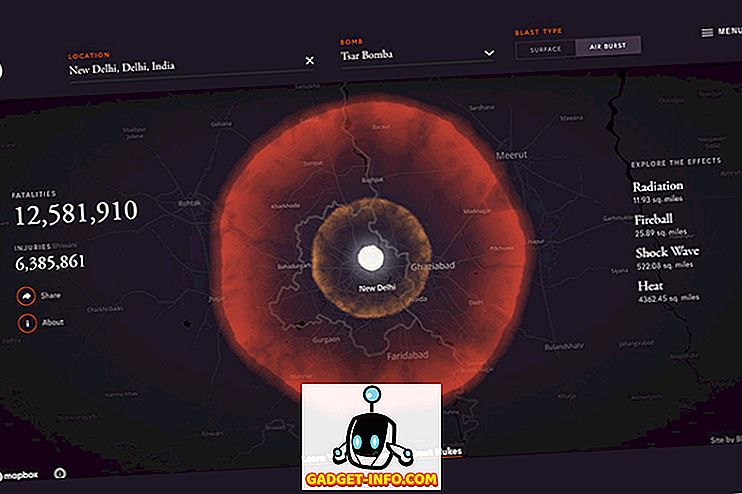Si vous possédez une PS4, vous auriez probablement déjà fait face à de nombreux téléchargements lents. Depuis le lancement de la PS4 en 2013, les gens se plaignent de la lenteur des téléchargements sur leurs consoles, généralement via le WiFi. Même les consommateurs qui ont une connexion Internet haute vitesse chez eux sont confrontés à des vitesses réduites sur leurs systèmes PS4. Cela se traduit par des temps de téléchargement de jeu directement affectés. Nous vous informerons donc aujourd'hui d'une solution potentielle à ce problème pour augmenter la vitesse de votre connexion. Sans plus tarder, voyons comment améliorer la vitesse de téléchargement de votre PS4:
Modifier les paramètres DNS et MTU sur PS4
Remarque: j'ai testé cela sur un système PS4 Pro lors du téléchargement d'Horizon Zero Dawn car les vitesses étaient insupportables. Après avoir suivi la procédure suivante, ma vitesse a presque été doublée et l’ETA a été réduite de moitié. Cependant, cette procédure peut ou non résoudre les problèmes de tout le monde.
Par défaut, les paramètres DNS et MTU sont définis sur automatique pour votre connexion Internet sur la PlayStation 4. Nous devons les modifier manuellement maintenant. Pour ce faire, suivez simplement les étapes ci-dessous:
- Cliquez sur l'icône «Porte-documents» sur l'écran d'accueil de votre système PS4 pour accéder aux paramètres de la console.
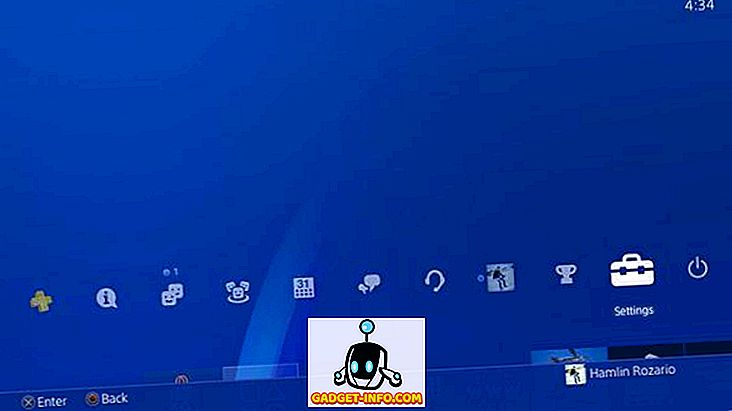
- Cliquez sur Réseau -> Configurer la connexion Internet . Maintenant, si vous utilisez Ethernet pour une connexion câblée à Internet, choisissez «Utiliser un câble LAN» . Sinon, choisissez «Utiliser le Wi-Fi» .
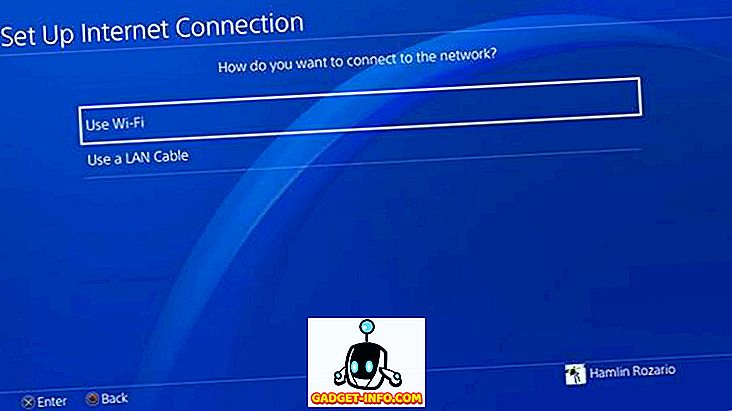
- Il vous sera maintenant demandé de choisir le mode « Facile » ou « Personnalisé » pour configurer votre connexion Internet. Cliquez sur Personnalisé.
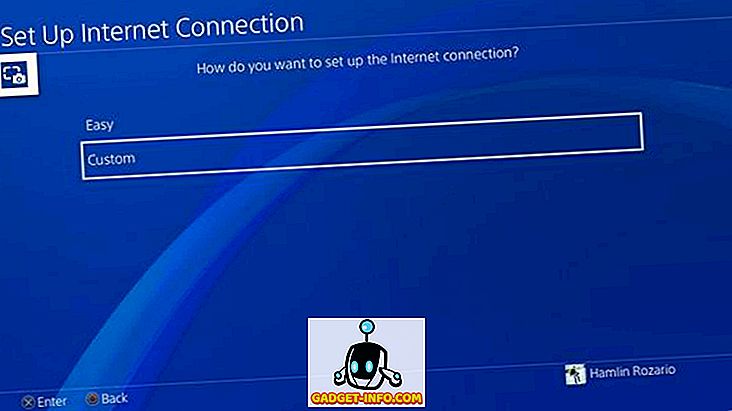
- Pour les paramètres d'adresse IP, cliquez sur « Automatique » .
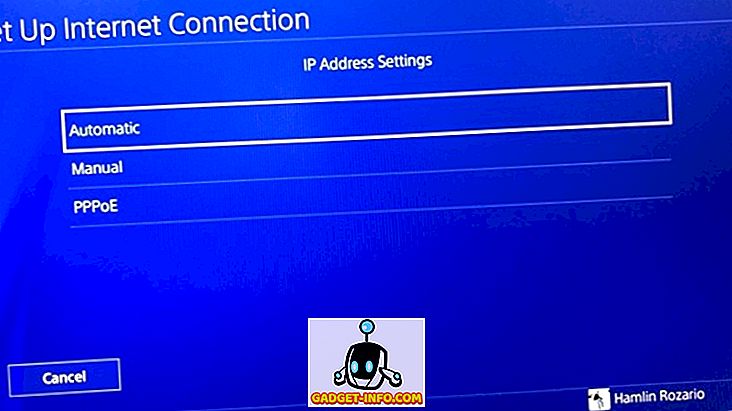
- Maintenant, pour le nom d'hôte DHCP, cliquez sur « Ne pas spécifier ».
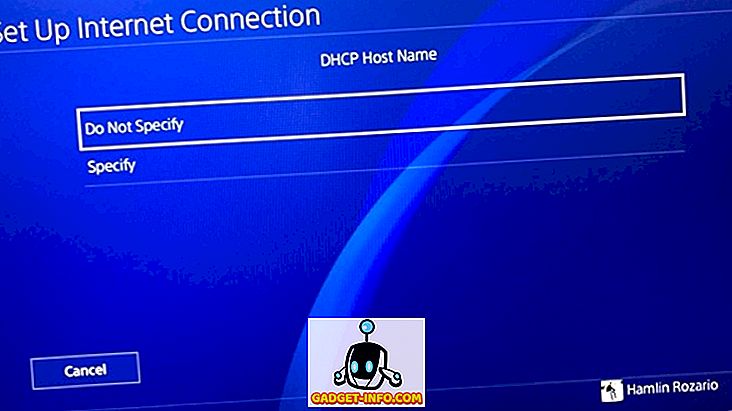
- Vous serez maintenant invité à choisir les paramètres DNS. Cliquez sur « Manuel ».
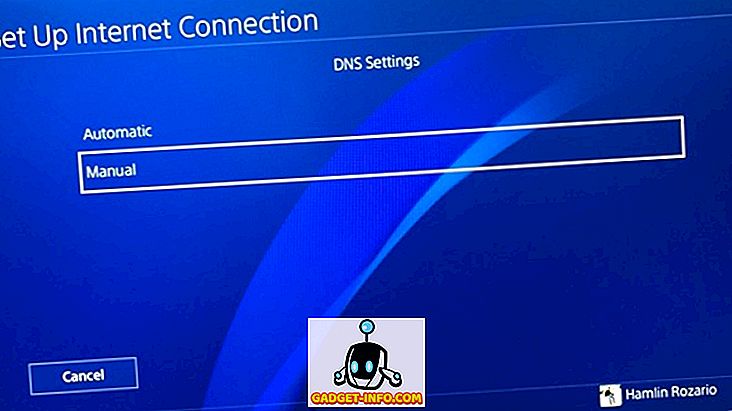
- Vous devriez maintenant entrer vos DNS primaire et secondaire . Vous pouvez utiliser Google DNS ou OpenDNS pour cette procédure. Utilisez l'une des méthodes suivantes:
Google DNS:
DNS primaire - 8.8.8.8
DNS secondaire - 8.8.4.4
OpenDNS:
DNS primaire - 208.67.222.22
DNS secondaire - 208.67.220.220
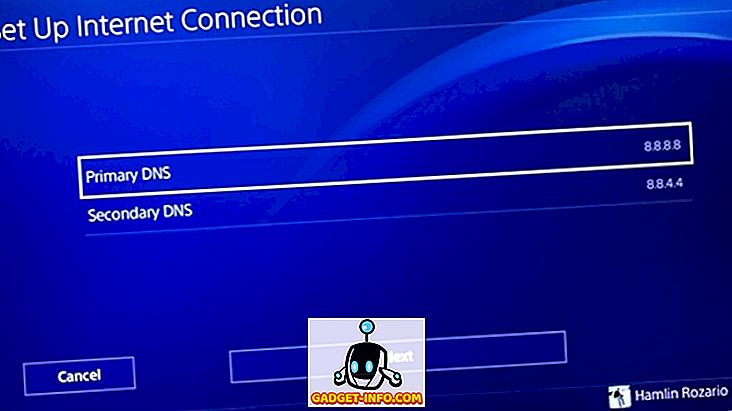
- Une fois cela fait, cliquez sur Suivant pour passer aux paramètres MTU. Ici, cliquez sur « Manuel ».
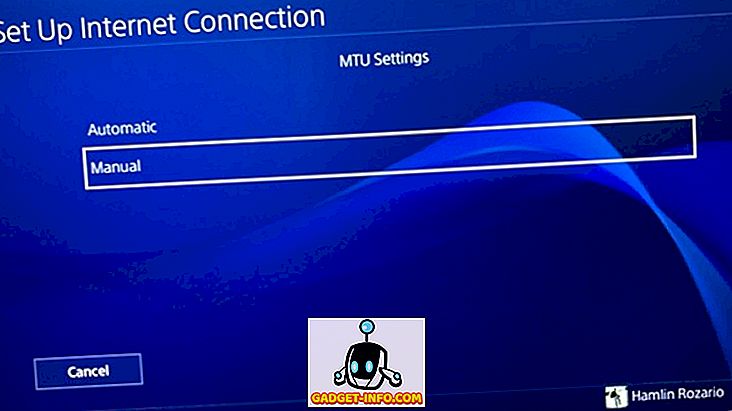
- Tapez 1473 dans le menu MTU. Si cela n’est pas accepté par votre PS4, entrez 1450. Cliquez sur Suivant .
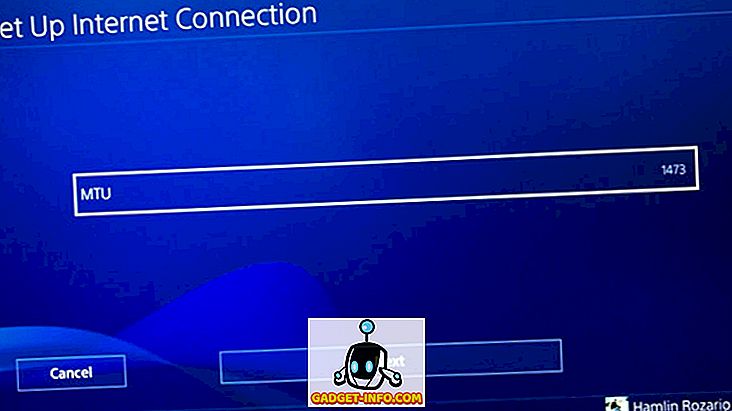
- Choisissez « Ne pas utiliser » pour Proxy Server. Voilà pour le processus de configuration.
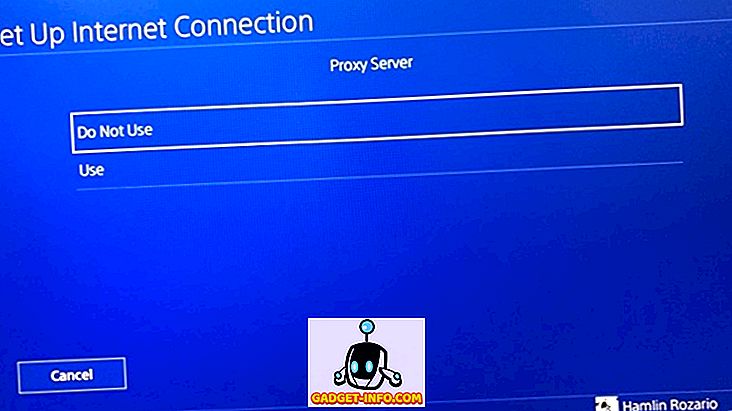
- Enfin, cliquez sur « Tester la connexion Internet ». Ensuite, attendez la fin du test de vitesse, cela prend généralement environ une minute.
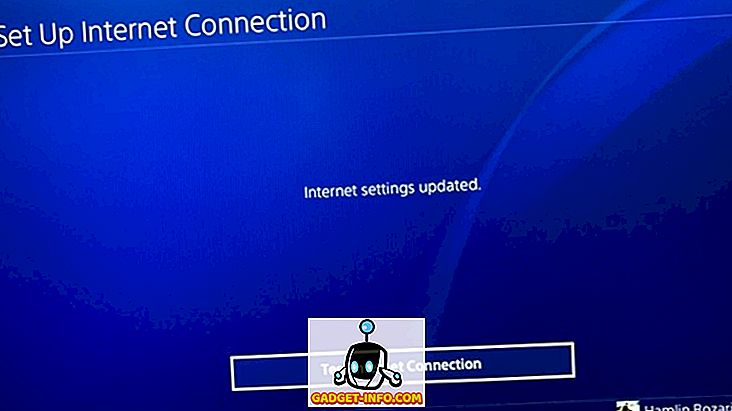
Eh bien, c'est aussi simple que cela, vous devriez remarquer une amélioration considérable de votre vitesse de téléchargement une fois que vous avez fait cela. Cette amélioration est due au fait que, dans certaines régions, les serveurs DNS du fournisseur de services Internet sont généralement saturés. Considérant que Google DNS et les serveurs OpenDNS sont deux des serveurs DNS les plus rapides au monde, il sera certainement plus rapide que les serveurs DNS de votre fournisseur de services Internet. Si la procédure n'a pas fonctionné pour vous, cela nuit à votre vitesse.
Vitesses: Avant vs Après
Le réseau WiFi fournit un débit Internet d’environ 5 à 7 Mbps. L’amélioration des débits a donc été assez importante dans notre cas. La vitesse de téléchargement a presque doublé et la vitesse de téléchargement était presque 10 fois supérieure. En essayant de télécharger le jeu Horizon Zero Dawn, nous avons constaté que l’ETA avait été réduit de moitié après le passage à la valeur DNS et MTU de Google définie sur 1473. Vous pouvez voir les résultats ci-dessous:

Utiliser Ethernet, pas Wi-Fi
Si la procédure ci-dessus ne vous convient pas, il y a probablement autre chose qui nuit à votre vitesse. L'utilisation d'un réseau WiFi peut également affecter vos vitesses, en particulier compte tenu du fait que la PS4 standard ne prend en charge que la bande Wi-Fi de 2, 4 GHz, généralement encombrée. Par conséquent, la connexion directe à l'aide d'un câble LAN serait une bien meilleure option pour améliorer votre vitesse de téléchargement sur la PS4.
VOIR AUSSI: 12 meilleures applications PS4 à installer sur votre console
Utilisez ce simple tweak pour augmenter la vitesse de téléchargement sur PS4
Eh bien, la procédure est loin d'être compliquée et ne prend que quelques minutes. Donc, si vous êtes un de ces utilisateurs PS4 confrontés à des vitesses Internet lentes, essayez cette procédure et dites-nous comment cela a amélioré votre vitesse de téléchargement. En outre, pendant que j'essayais cela sur la PS4 Pro, la méthode devrait fonctionner sur les PS4 et PS4 Slim d'origine. Alors, essayez-le et laissez-nous savoir vos pensées dans la section commentaires ci-dessous.